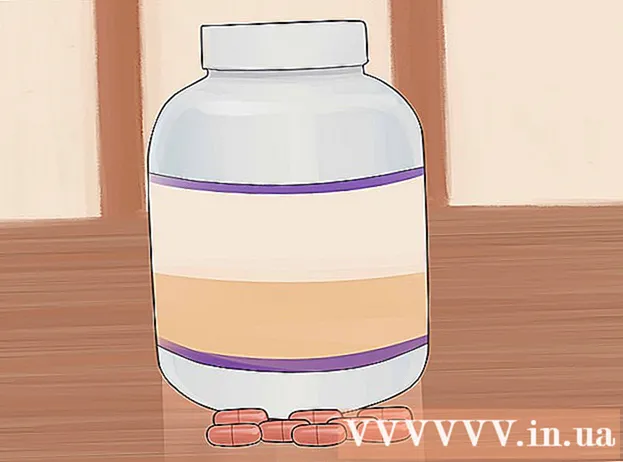작가:
John Pratt
창조 날짜:
9 2 월 2021
업데이트 날짜:
1 칠월 2024

콘텐츠
이 위키 하우에서는 TIFF 파일을 PDF 파일로 변환하는 방법을 알려줍니다. TIFF 파일은 PDF 파일보다 오래되었지만 일반 프로그램 및 웹 사이트와 PDF 파일보다 덜 호환됩니다. 무료 온라인 변환기를 사용하여 TIFF를 PDF로 변환하거나 Adobe에 유료 계정이있는 경우 Adobe Acrobat을 사용할 수 있습니다.
단계로
2 가지 방법 중 1 : 온라인 변환기 사용
 TIFF를 PDF로 변환하기위한 웹 사이트를 엽니 다. 웹 브라우저에서 http://tiff2pdf.com/으로 이동합니다.
TIFF를 PDF로 변환하기위한 웹 사이트를 엽니 다. 웹 브라우저에서 http://tiff2pdf.com/으로 이동합니다.  클릭 파일 업로드하다. 이 파란색-녹색 버튼은 페이지 중앙에 있습니다. 탐색기 창 (Windows) 또는 Finder 창 (Mac)이 열립니다.
클릭 파일 업로드하다. 이 파란색-녹색 버튼은 페이지 중앙에 있습니다. 탐색기 창 (Windows) 또는 Finder 창 (Mac)이 열립니다.  TIFF 파일을 선택하십시오. PDF로 변환하려는 TIFF 파일을 클릭하십시오.
TIFF 파일을 선택하십시오. PDF로 변환하려는 TIFF 파일을 클릭하십시오. - 먼저 창 왼쪽에서 적절한 폴더를 클릭하여 TIFF 파일의 위치를 열어야합니다.
 클릭 열기 위해. 이 버튼은 창의 오른쪽 하단에 있습니다. 파일이 웹 사이트에 업로드됩니다.
클릭 열기 위해. 이 버튼은 창의 오른쪽 하단에 있습니다. 파일이 웹 사이트에 업로드됩니다.  파일 업로드가 완료 될 때까지 기다리십시오. 파일 업로드가 완료되면 다운로드페이지 중앙의 아이콘 아래에있는 버튼을 클릭합니다.
파일 업로드가 완료 될 때까지 기다리십시오. 파일 업로드가 완료되면 다운로드페이지 중앙의 아이콘 아래에있는 버튼을 클릭합니다.  클릭 다운로드. 이 버튼은 파일 아래에 있습니다. 변환 된 PDF 파일이 컴퓨터로 다운로드됩니다.
클릭 다운로드. 이 버튼은 파일 아래에 있습니다. 변환 된 PDF 파일이 컴퓨터로 다운로드됩니다. - PDF 파일을 두 번 클릭하면 컴퓨터의 표준 PDF 리더에서 열립니다.
2 가지 방법 중 2 : Adobe Acrobat 사용
 유료 버전의 Adobe Acrobat이 있는지 확인하십시오. 대부분의 사람들이 사용하는 Adobe Acrobat Reader는 파일을 열 수 있지만 내보낼 수는 없습니다. PDF를 다른 문서로 변환하려면 유료 버전의 Adobe Acrobat이 필요합니다.
유료 버전의 Adobe Acrobat이 있는지 확인하십시오. 대부분의 사람들이 사용하는 Adobe Acrobat Reader는 파일을 열 수 있지만 내보낼 수는 없습니다. PDF를 다른 문서로 변환하려면 유료 버전의 Adobe Acrobat이 필요합니다. - 하나의 파일 만 변환하려는 경우 Adobe 다운로드 페이지에서 Adobe Acrobat Pro의 무료 평가판을 다운로드하여 일시적으로 유료 기능을 활용할 수 있습니다.
 Adobe Acrobat을 엽니 다. 이 앱의 아이콘은 검은 색 바탕에 삼각형 Adobe 로고를 닮았습니다.
Adobe Acrobat을 엽니 다. 이 앱의 아이콘은 검은 색 바탕에 삼각형 Adobe 로고를 닮았습니다.  클릭 파일. 창의 왼쪽 상단에서 찾을 수 있습니다. 드롭 다운 메뉴가 나타납니다.
클릭 파일. 창의 왼쪽 상단에서 찾을 수 있습니다. 드롭 다운 메뉴가 나타납니다.  클릭 온라인으로 PDF 작성. 드롭 다운 메뉴 상단에있는 옵션입니다. 파일. 새 창이 열립니다.
클릭 온라인으로 PDF 작성. 드롭 다운 메뉴 상단에있는 옵션입니다. 파일. 새 창이 열립니다.  클릭 PDF 변환을위한 파일 선택. 페이지 중간에이 파란색 버튼이 있습니다. 탐색기 창 (Windows) 또는 Finder 창 (Mac)이 나타납니다.
클릭 PDF 변환을위한 파일 선택. 페이지 중간에이 파란색 버튼이 있습니다. 탐색기 창 (Windows) 또는 Finder 창 (Mac)이 나타납니다.  TIFF 파일을 선택하십시오. PDF로 변환하려는 TIFF 파일을 클릭하십시오.
TIFF 파일을 선택하십시오. PDF로 변환하려는 TIFF 파일을 클릭하십시오. - 먼저 창 왼쪽에있는 폴더를 클릭하여 TIFF 파일의 위치를 열어야 할 수 있습니다.
 클릭 열기 위해. 이 버튼은 창의 오른쪽 하단에 있습니다. TIFF 파일이 업로드됩니다.
클릭 열기 위해. 이 버튼은 창의 오른쪽 하단에 있습니다. TIFF 파일이 업로드됩니다.  클릭 PDF로 변환. 이 파란색 버튼은 페이지 중앙에 있습니다. TIFF 파일은 PDF 파일로 변환되며 Adobe Acrobat에서 열립니다.
클릭 PDF로 변환. 이 파란색 버튼은 페이지 중앙에 있습니다. TIFF 파일은 PDF 파일로 변환되며 Adobe Acrobat에서 열립니다. - 기본적으로 Adobe 계정에 로그인하지 않은 경우 메시지가 표시되면 Adobe 계정 이메일 주소와 암호를 입력해야합니다.
 변환 된 PDF를 저장하십시오. 클릭 파일, 클릭 저장 드롭 다운 메뉴에서 파일 이름을 입력하고 저장.
변환 된 PDF를 저장하십시오. 클릭 파일, 클릭 저장 드롭 다운 메뉴에서 파일 이름을 입력하고 저장. - 먼저 일어나야 할 수도 있습니다. 다운로드 PDF를 컴퓨터에 다운로드하려면 클릭하십시오.